تحميل برامج تشغيل لأجهزة الكمبيوتر المحمول ASUS X55A
بعد تثبيت جميع برامج التشغيل للكمبيوتر المحمول الخاص بك ، فإنك لن تزيد فقط من أدائها عدة مرات ، ولكن أيضا التخلص من جميع أنواع الأخطاء والمشاكل. يمكن أن تنشأ بسبب حقيقة أن مكونات الجهاز ستعمل بشكل غير صحيح وتتعارض مع بعضها البعض. اليوم سوف نولي اهتماما للعلامة التجارية X55A الكمبيوتر المحمول ذات الشهرة العالمية ASUS. في هذا الدرس ، سنخبرك بكيفية تثبيت كافة البرامج الخاصة بالنموذج المحدد.
محتوى
كيفية العثور على وتثبيت برامج تشغيل ASUS X55A
إن تثبيت البرنامج لجميع أجهزة الكمبيوتر المحمول أمر بسيط للغاية. للقيام بذلك ، تحتاج فقط إلى استخدام إحدى الطرق التالية. كل منهم له مزاياه الخاصة وينطبق في هذه الحالة أو تلك. دعونا نلقي نظرة فاحصة على الإجراءات التي يجب اتخاذها لاستخدام كل من هذه الأساليب.
الطريقة الأولى: التنزيل من الموقع الرسمي
كما يوحي الاسم ، للبحث وتنزيل البرنامج ، سنستخدم الموقع الرسمي لـ ASUS. على هذه الموارد ، يمكنك العثور على برامج تشغيل مقترحة من مطوري الأجهزة أنفسهم. هذا يعني أن البرنامج المقابل متوافق بشكل فريد مع الكمبيوتر المحمول الخاص بك وآمن تماما. في هذه الحالة ، سيكون ترتيب الإجراءات كما يلي.
- نذهب إلى الرابط ل الموقع الرسمي ASUS .
- على الموقع تحتاج إلى العثور على سلسلة بحث. افتراضيًا ، يوجد في الركن العلوي الأيمن من الصفحة.
- في هذا السطر تحتاج إلى إدخال طراز الكمبيوتر المحمول الذي يطلب برامج التشغيل. حيث أننا نبحث عن برنامج للكمبيوتر المحمول X55A ، ثم أدخل القيمة المقابلة في حقل البحث الموجود. بعد ذلك ، اضغط على الزر "Enter" على لوحة المفاتيح أو انقر بزر الماوس الأيسر على الرمز في شكل عدسة مكبرة. هذا الرمز على يسار مربع البحث.
- ونتيجة لذلك ، ستكون في صفحة سيتم عرض جميع نتائج البحث فيها. في هذه الحالة ، ستكون النتيجة واحدة فقط. سترى اسم الكمبيوتر المحمول الخاص بك بجانب صورته ووصفه. تحتاج إلى النقر فوق الارتباط في شكل اسم طراز.
- سيتم تخصيص الصفحة التالية للكمبيوتر المحمول X55A. هنا ستجد العديد من المواصفات والإجابات للأسئلة المتداولة والنصائح والأوصاف والمواصفات الفنية. لمتابعة البحث عن البرنامج ، نحتاج إلى الانتقال إلى قسم "الدعم" . وهي أيضًا في الجزء العلوي من الصفحة.
- بعد ذلك ، سترى صفحة حيث يمكنك العثور على مختلف الأدلة والضمانات وقاعدة المعرفة. نحن بحاجة إلى القسم الفرعي "السائقين والمرافق العامة" . نحن نمرر الرابط ، بالنقر ببساطة على اسم القسم الفرعي.
- الخطوة التالية هي تحديد إصدار نظام التشغيل المثبت على الكمبيوتر المحمول. للقيام بذلك ، حدد نظام التشغيل المطلوب وعمق البت من القائمة المنسدلة المشار إليها في لقطة الشاشة أدناه.
- عن طريق تحديد نظام التشغيل المطلوب وعمق البت ، سترى أدناه العدد الإجمالي من برامج التشغيل التي تم العثور عليها. سيتم تقسيمها إلى مجموعات حسب نوع الجهاز.
- فتح أي من الأقسام ، سترى قائمة من السائقين المرافقين. يحتوي كل برنامج على اسم ووصف وحجم ملفات التثبيت وتاريخ الإصدار. لتنزيل البرامج الضرورية ، يجب النقر فوق الزر المسمى "عالمي" .
- بعد النقر فوق هذا الزر ، يبدأ تنزيل الأرشيف باستخدام ملفات التثبيت. ستحتاج فقط إلى استخراج محتويات الأرشيف بالكامل وتشغيل برنامج الإعداد باسم "الإعداد" . بعد مطالبات معالج الإعداد ، يمكنك بسهولة تثبيت البرنامج المحدد. وبالمثل ، تحتاج إلى تثبيت كافة برامج التشغيل الأخرى.
- في هذه المرحلة ، سيتم الانتهاء من هذه الطريقة. نأمل ألا تكون هناك أخطاء في عملية استخدامه.

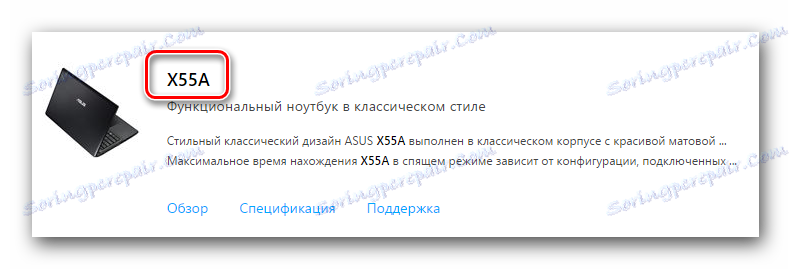





الطريقة الثانية: الأداة المساعدة ASUS Update Live
تسمح لك هذه الطريقة بتثبيت برامج التشغيل المفقودة في الوضع التلقائي تقريباً. بالإضافة إلى ذلك ، ستقوم هذه الأداة بالتحقق دوريًا من البرامج المثبتة مسبقًا للحصول على التحديثات. لاستخدام هذه الطريقة ، تحتاج إلى تنفيذ الإجراءات التالية.
- انقر على الرابط ل الصفحة مع قائمة أقسام السائق للكمبيوتر المحمول X55A.
- نفتح مجموعة "المرافق" من القائمة.
- في هذا القسم ، نحن نبحث عن الأداة المساعدة "ASUS Live Update Utility" ونقوم بتنزيلها على الكمبيوتر المحمول.
- بعد تنزيل الأرشيف ، نقوم باستخراج جميع الملفات منه إلى مجلد منفصل وتشغيل ملف يسمى "الإعداد" .
- وكنتيجة لذلك ، يبدأ برنامج التثبيت. ببساطة اتبع التعليمات ويمكنك بسهولة تثبيت هذه الأداة. وبما أن هذه العملية بسيطة للغاية ، فلن نتناولها بمزيد من التفصيل.
- بعد تثبيت الأداة المساعدة على الكمبيوتر المحمول ، قم بتشغيلها.
- في النافذة الرئيسية ، سترى زرًا في الوسط. يطلق عليه "التحقق من وجود تحديثات" . نضغط عليه وننتظر حتى يتم فحص جهاز الكمبيوتر المحمول الخاص بك.
- في نهاية العملية ، ستظهر نافذة الأداة المساعدة التالية. وسوف تشير إلى عدد السائقين والتحديثات التي يجب تثبيتها على الكمبيوتر المحمول. لتثبيت جميع البرامج التي تم العثور عليها ، انقر فوق الزر الذي يحمل الاسم المناسب "تثبيت" .
- ونتيجة لذلك ، سيتم تنزيل جميع الملفات الضرورية. ستظهر نافذة حيث يمكنك تتبع تقدم تنزيل هذه الملفات نفسها.
- عند اكتمال التنزيل ، تقوم الأداة تلقائيًا بتثبيت كافة البرامج الضرورية. ستحتاج فقط إلى انتظار انتهاء التثبيت وإغلاق الأداة بعد ذلك. عندما يتم تثبيت جميع البرامج ، يمكنك البدء في استخدام الكمبيوتر المحمول.




الطريقة الثالثة: برامج البحث التلقائي عن البرامج
هذه الطريقة مشابهة إلى حد ما للطريقة السابقة. يختلف عنها فقط في أنه لا ينطبق فقط على أجهزة الكمبيوتر المحمولة ASUS ، ولكن أيضا على أي أجهزة أخرى. لاستخدام هذه الطريقة ، نحتاج أيضًا إلى برنامج خاص. استعراض ما نشرناه في أحد موادنا السابقة. نوصيك بالضغط على الرابط أدناه وقراءته.
اقرأ المزيد: أفضل البرامج لتثبيت السائقين
يسرد أفضل ممثلي هذه البرامج ، والتي تتخصص في البحث التلقائي وتثبيت البرامج. أي واحد يختاره متروك لك. في هذه الحالة ، نعرض عملية البحث عن برامج التشغيل حسب المثال Auslogics سائق التحديث .
- نقوم بتحميل البرنامج بالرجوع إليه ، والذي يتم سرده في نهاية المقالة ، والرابط الذي يوجد أعلاه.
- قم بتثبيت Auslogics Driver Updater على الكمبيوتر المحمول. سوف تستغرق عملية التثبيت عدة دقائق. يمكن لأي مستخدم الكمبيوتر التعامل معها. لذلك ، لن نتوقف عند هذه المرحلة.
- عند تثبيت البرنامج ، قم بتشغيل البرنامج. سوف تبدأ على الفور عملية مسح الكمبيوتر المحمول للسائقين المفقودين.
- في نهاية الفحص ، سترى قائمة بالأجهزة التي تحتاج إلى تثبيت البرنامج أو تحديثه. ضع علامة في مربعي الاختيار في العمود الأيمن من برنامج التشغيل الذي تريد تثبيته. بعد ذلك ، انقر فوق الزر "تحديث الكل" في أسفل النافذة.
- في حالة قيامك بتعطيل ميزة Windows System Restore (استعادة النظام) على الكمبيوتر المحمول الخاص بك ، فإنك تحتاج إلى تشغيلها. يمكنك القيام بذلك عن طريق النقر فوق الزر "نعم" في النافذة التي تظهر.
- بعد ذلك ، سيتم بدء تنزيل ملفات التثبيت المطلوبة لبرامج التشغيل التي تم التوضيحها مسبقًا.
- عند تنزيل جميع الملفات ، سيبدأ تثبيت البرنامج المحدد تلقائيًا. ما عليك سوى الانتظار حتى تنتهي العملية.
- إذا سار كل شيء بدون أخطاء ومشاكل ، فسترى النافذة الأخيرة في النهاية ، حيث سيتم عرض نتيجة التنزيل والتثبيت.
- هذا يكمل عملية تثبيت البرنامج باستخدام Auslogics Driver Updater.






بالإضافة إلى هذا البرنامج ، يمكنك أيضا استخدام DriverPack الحل . هذا البرنامج يحظى بشعبية كبيرة بين مستخدمي الكمبيوتر الشخصي. يرجع ذلك إلى تحديثاتها المتكررة والقاعدة المتزايدة للأجهزة وبرامج التشغيل المدعومة. إذا كنت تحب DriverPack Solution ، يجب أن تتعرف على درسنا ، والذي سيخبرك بكيفية استخدامه.
الدرس: كيفية تحديث برنامج التشغيل على جهاز الكمبيوتر باستخدام SolutionPack Solution
الطريقة الرابعة: معرف الجهاز
إذا كنت بحاجة إلى تثبيت برنامج لجهاز معين من جهاز الكمبيوتر المحمول ، يجب عليك استخدام هذه الطريقة. سيسمح لك العثور على البرنامج حتى بالنسبة للمعدات غير المحددة. كل ما عليك القيام به هو معرفة قيمة معرف هذا الجهاز. بعد ذلك ، تحتاج إلى نسخ هذه القيمة وتطبيقها على أحد المواقع الخاصة. هذه المواقع تتخصص في العثور على برامج التشغيل من خلال معرف. كل هذه المعلومات التي نشرناها في أحد الدروس السابقة. في ذلك ، قمنا بتحليل هذه الطريقة بالتفصيل. نوصي ببساطة بالضغط على الرابط أدناه وقراءته.
الدرس: سائق البحث عن طريق معرف الجهاز
الطريقة الخامسة: أداة Windows القياسية
لا تعمل هذه الطريقة بقدر تكرار أي من الطرق السابقة. ومع ذلك ، مع مساعدة من ذلك يمكنك تثبيت برنامج التشغيل في المواقف الحرجة. سوف تحتاج إلى الخطوات التالية.
- على سطح المكتب ، انقر بزر الماوس الأيمن فوق رمز "جهاز الكمبيوتر" .
- في قائمة السياق ، حدد سطر "خصائص" .
- في الجزء الأيمن من النافذة التي تفتح ، سترى خطًا يسمى "مدير الأجهزة" . نحن نضغط عليه.
![افتح إدارة الأجهزة من خلال خصائص الكمبيوتر]()
للحصول على طرق إضافية لفتح "مدير الأجهزة" ، يمكنك التعلم من مقالة منفصلة. - في "مدير الأجهزة" ، تحتاج إلى العثور على الجهاز الذي تريد تثبيت برنامج التشغيل الخاص به. كما ذكرنا في وقت سابق ، قد يكون حتى جهاز غير معروف.
- حدد الجهاز وانقر على اسمها بزر الفأرة الأيمن. في قائمة السياق التي تفتح ، حدد العنصر "تحديث برامج التشغيل" .
- سترى نافذة يطلب منك فيها اختيار نوع البحث عن الملفات. من الأفضل تطبيق "البحث التلقائي" ، لأنه في هذه الحالة سيحاول النظام البحث عن برامج تشغيل على الإنترنت.
- بالنقر على الخط المرغوب ، سترى النافذة التالية. سيعرض عملية تحديد موقع ملفات برنامج التشغيل. إذا كان البحث ناجحًا ، يقوم النظام تلقائيًا بتثبيت البرنامج وتطبيق جميع الإعدادات.
- في النهاية سترى نافذة تظهر النتيجة. إذا سار كل شيء بدون أخطاء ، فستكون هناك رسالة حول الإكمال الناجح لعملية البحث والتثبيت.


ونحن نأمل مخلصين أن تساعدك هذه المقالة على تثبيت كافة برامج التشغيل الخاصة بالكمبيوتر المحمول ASUS X55A بسهولة. إذا كان لديك أي أسئلة أو أخطاء أثناء التثبيت - اكتب عنها في التعليقات. سوف نبحث عن أسباب المشكلة والإجابة على أسئلتك.
